Comment corriger l'iPhone qui n'enregistre pas le problème des contacts [résolu]
![Comment corriger l'iPhone qui n'enregistre pas le problème des contacts [résolu]](https://ilinuxgeek.com/storage/img/images/how-to-fix-iphone-not-saving-contacts-issue-[solved].png)
- 866
- 143
- Jade Muller
Contrairement aux jours anciens, il n'est pas plus facile de se souvenir de tous les numéros de contact à composer pour appeler. Par conséquent, enregistrer les contacts est vraiment important pour la plupart des utilisateurs de smartphones. Ces jours-ci, nous avons obtenu des rapports de plusieurs utilisateurs d'iPhone disant qu'ils n'avaient pas pu enregistrer de contacts sur leurs iPhones. Cela affecte vraiment sa vie quotidienne, car tout le monde doit contacter quelqu'un pour quelque chose assez souvent.
De nombreux utilisateurs ont la possibilité de sauvegarder les nouveaux contacts sur iCloud, le stockage iPhone ou le compte Gmail, mais ils ne sont pas en mesure de le faire de toute façon maintenant. Cela pourrait probablement être dû à un problème technique mineur dans l'iPhone, en essayant d'enregistrer les contacts des applications tierces installées sur l'iPhone, etc.
Ayant ces possibilités à l'esprit, nous avons compilé quelques solutions et les avons expliquées dans l'article ci-dessous qui aidera sûrement de nombreux utilisateurs d'iPhone à le résoudre. Si vous êtes également l'un d'eux, veuillez continuer à lire pour en savoir plus.
Table des matières
- Correction 1 - Désactivez les paramètres des contacts iCloud et activez-le
- Correction 2 - Enregistrez le contact de l'application Contacts
- Correction 3 - Éteignez les paramètres des contacts Gmail et allumez-le
- Correction 4 - Faire iCloud le compte par défaut
- Correction 5 - Redémarrez votre iPhone
Correction 1 - Désactivez les paramètres des contacts iCloud et activez-le
Cette méthode s'applique à ceux qui utilisent iCloud pour enregistrer des contacts sur leurs iPhones. Lorsqu'il y a un problème avec les paramètres iCloud, il peut créer des problèmes tels que les contacts qui n'enregistrent pas, etc. Alors essayez de désactiver le paramètre ICloud Contacts, puis de l'activer à nouveau.
Étape 1: Tout d'abord, vous devez ouvrir le Paramètres page sur votre iPhone.
Étape 2: Appuyez sur le Nom de profil en haut de la page Paramètres comme indiqué dans la capture d'écran ci-dessous.
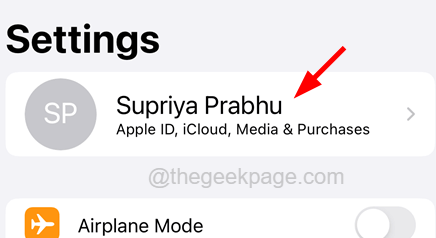
Étape 3: Sélectionnez le iCloud Option de la liste comme indiqué.
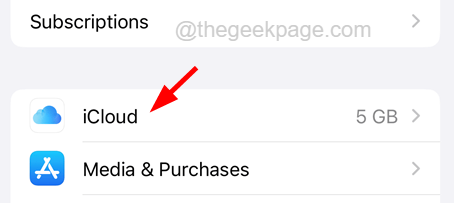
Étape 4: Maintenant, sur la page iCloud, appuyez sur le Afficher tout option sous le Applications utilisant iCloud Pour afficher toutes les applications.
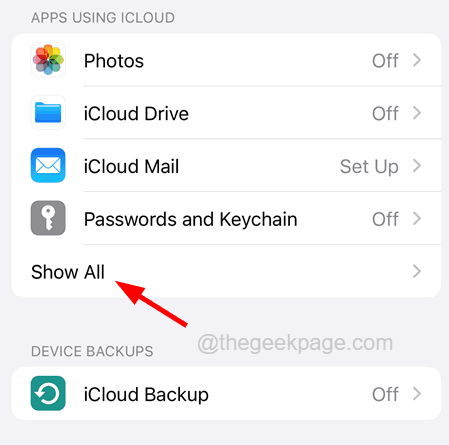
Étape 5: Recherchez le Contacts option de la liste et appuyez sur son basculer basculer vers désactiver il une fois comme indiqué ci-dessous.
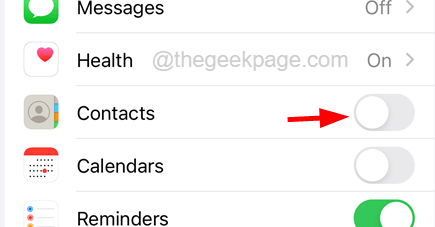
NOTE - Il y a une fenêtre contextuelle sur l'écran où l'utilisateur doit choisir une option appelée Continuez sur mon iPhone comme montré.
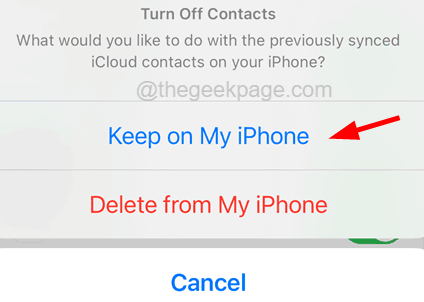
Étape 6: alors attendez un certain temps et activer il est de retour tapotement sur interrupteur à bascule Pour le tourner vers couleur verte comme montré.
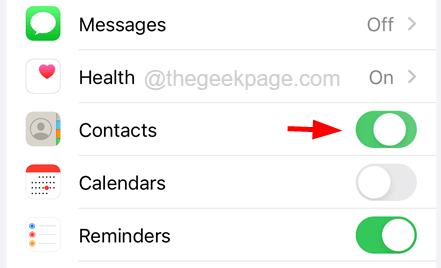
Étape 7: Une fois le paramètre de contacts iCloud activé, vérifiez si vous pouvez enregistrer les contacts sur votre iPhone.
Correction 2 - Enregistrez le contact de l'application Contacts
Il est hautement possible que si vous essayez d'enregistrer les contacts des applications tierces installées sur l'iPhone, cela pourrait causer de tels problèmes. Par exemple, vous pouvez recevoir un message d'un ami sur WhatsApp et le problème se produit lorsque vous essayez de sauvegarder son contact dans WhatsApp.
La solution serait donc de noter manuellement le numéro de contact sur un bloc-notes et d'enregistrer le contact à l'aide de l'application Contacts sur l'iPhone, comme expliqué en utilisant les étapes.
Étape 1: Ouvrez le Contacts application en appuyant sur le Contacts icône de l'écran d'accueil.
Étape 2: puis sélectionnez soit Tous les contacts, Gmail, ou iPhone en appuyant dessus comme indiqué ci-dessous.
NOTE - Par exemple, nous avons utilisé Tous les contacts Mais vous êtes libre de choisir tout ce que vous voulez.
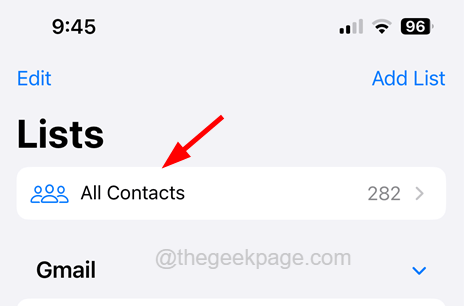
Étape 3: une fois qu'elle s'ouvre, appuyez sur le plus signe (+) dans le coin supérieur droit de la fenêtre des contacts comme indiqué ci-dessous.
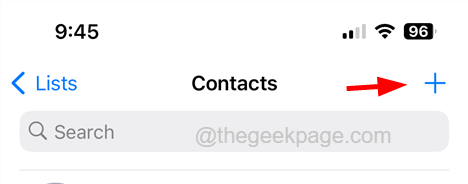
Étape 4: il semble un Nouveau contact page sur votre iPhone.
Étape 5: Vous devez maintenant saisir tous les détails nécessaires comme le prénom, le nom de famille, le numéro de mobile, etc.
Étape 6: puis appuyez sur Fait en haut à droite comme indiqué ci-dessous.
NOTE - Vous pouvez également définir la sonnerie par défaut, la tonalité du texte, l'adresse, l'anniversaire, etc. Aussi pour ce nouveau contact.
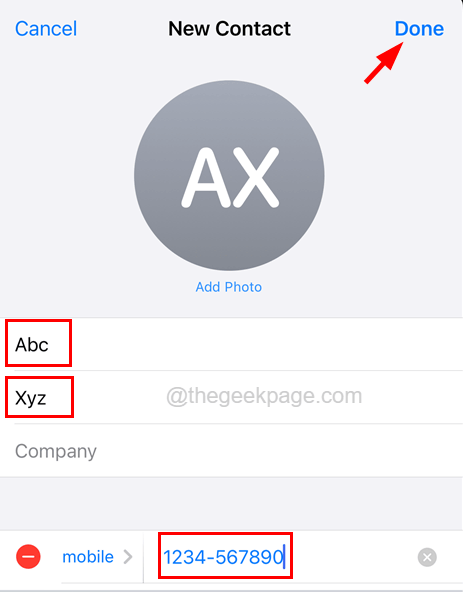
Correction 3 - Éteignez les paramètres des contacts Gmail et allumez-le
Ce problème pourrait avoir causé un problème mineur technique avec le réglage des contacts Gmail. Ceci est uniquement pour les utilisateurs qui utilisent le compte Gmail pour enregistrer leurs contacts. Suivez les étapes ci-dessous sur la façon de le réparer.
Étape 1: Ouvrez le Paramètres page sur votre iPhone.
Étape 2: Faites défiler un peu vers le bas et appuyez sur le Contacts Option de la liste comme indiqué dans la capture d'écran ci-dessous.
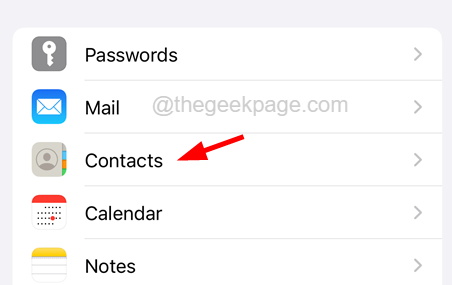
Étape 3: sur le Contacts page, appuyez sur le Comptes Option comme indiqué ci-dessous.
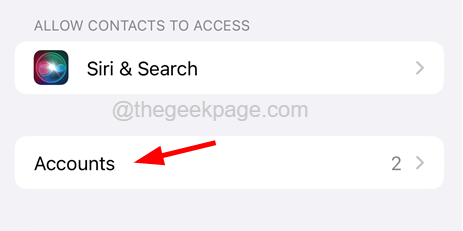
Étape 4: puis sélectionnez le Gmail option en appuyant dessus.
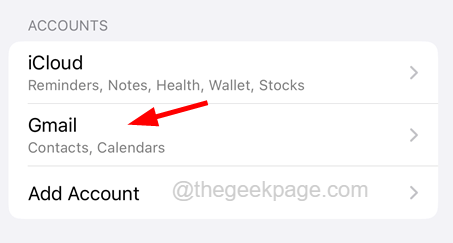
Étape 5: Désactivez maintenant le Contacts option tapotement sur interrupteur à bascule comme montré.
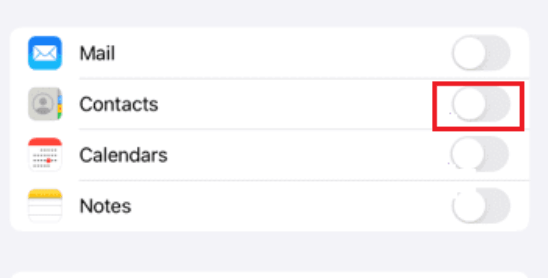
Étape 6: Une fois qu'il est handicapé, attendez un certain temps et puis activer il par basculer son interrupteur pour l'allumer.
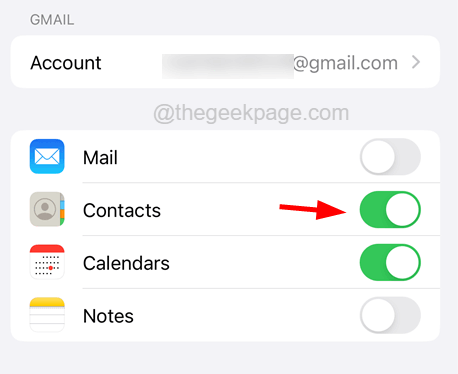
Étape 7: Cela pourrait prendre un certain temps pour se synchroniser et récupérer tous les contacts sur votre iPhone.
Étape 8: Essayez maintenant de sauvegarder le contact et voir si ce problème est résolu.
Correction 4 - Faire iCloud le compte par défaut
Certains utilisateurs d'iPhone ont affirmé qu'ils avaient résolu ce problème en définissant iCloud comme compte par défaut pour enregistrer les contacts sur leurs iPhones. Alors essayons de faire de même sur nos iPhones.
Étape 1: Appuyez sur le Paramètres Icône sur l'écran d'accueil de votre iPhone.
Étape 2: cela ouvre le Paramètres page.
Étape 3: Recherchez maintenant le Contacts Option et appuyez dessus comme indiqué ci-dessous.
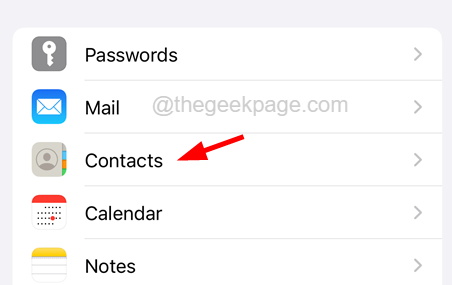
Étape 4: Appuyez sur le Compte par défaut option sur le Paramètres de contacts page comme indiqué dans la capture d'écran ci-dessous.
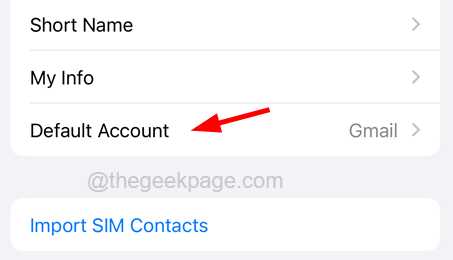
Étape 5: Choisissez maintenant le iCloud option tapotement là-dessus sur la page de compte par défaut.
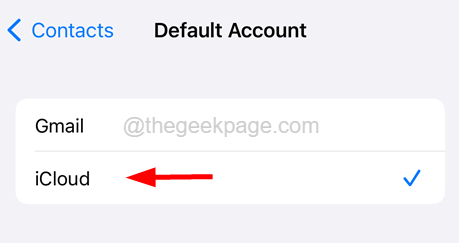
Cela s'assure que chaque fois que vous enregistrez n'importe quel contact sur votre iPhone, il choisit iCloud pour l'enregistrer par défaut.
Correction 5 - Redémarrez votre iPhone
Parfois, tout problème technique mineur dans l'iPhone peut causer de tels problèmes sur n'importe quel iPhone. Cela peut être corrigé en redémarrant simplement l'iPhone une ou deux fois.
Voici les étapes qui doivent être suivies pour redémarrer l'iPhone.
Étape 1: Ouvrez le Paramètres page sur l'iPhone.
Étape 2: Faites défiler vers le bas et appuyez sur le Général Option comme indiqué ci-dessous.
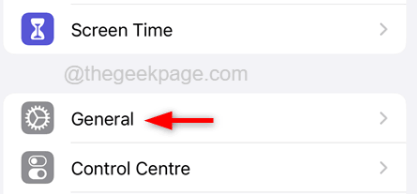
Étape 3: Ensuite, en bas de la page générale, appuyez sur le Fermer option.
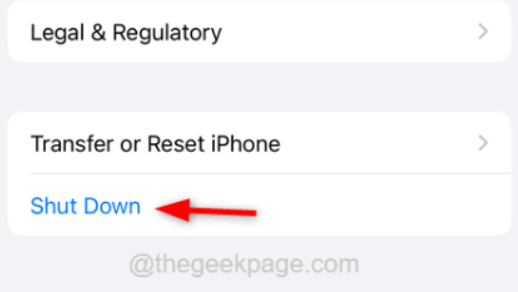
Étape 4: Suivez les instructions à l'écran pour arrêter l'iPhone.
Étape 5: Une fois qu'il est complètement éteint, appuyez et maintenez le monter le son et pouvoir bouton ensemble jusqu'à ce que vous puissiez voir Signe du logo d'Apple sur l'écran.
Étape 6: Attendez que l'iPhone démarre, puis essayez de enregistrer les contacts sans aucune erreur.
Si vous êtes toujours confronté à ce problème, suivez les autres solutions ci-dessous.
- « Comment obtenir des autorisations d'accès complètes au lecteur C sur Windows 11
- Autoriser l'appel à partir d'un certain contact uniquement en mode ne pas déranger sur iPhone »

